Namestitev, nastavitev in funkcije uporabe funkcije vašega telefona v operacijskem sistemu Windows 10

- 2394
- 730
- Mr. Frederick Smitham
Vse več uporabnikov preklopi na operacijski sistem Windows 10. Nekateri menijo, da je res najboljša. Drugi preprosto niso imeli izbire, saj se je podpora za priljubljeni Windows 7 ustavila.
Vsekakor ima Windows 10 dokaj široko možnost. Ena od njih je funkcija "vaš telefon".

Odlična možnost za tiste, ki želijo s računalnikom povezati pametni telefon, sprejmejo klice na dveh napravah. Odvisno od tega, kateri od njih je uporabnik bližje ali kje bo bolj priročno govoriti.
Da bo aplikacija v računalniku delovala, jo bo treba povezati s telefonom. In tukaj je treba dati pametne telefone z operacijskim sistemom Android. Bolje delujejo in zagotavljajo veliko število funkcij in zmogljivosti. Povezava se izvaja prek Bluetooth.
Predhodna priprava
Začetek dela brez predhodno nameščene aplikacije ne bo delovalo na noben način.
Najprej bi moral uporabnik iti na nastavitve in si ogledati možnost "telefon". Če ni nikogar, potem računalnik ni prejel potrebnih posodobitev.
Pomembno. Zdaj je za delo te funkcije potrebna posodobitev, pomembna maja 2019.Če je bil operacijski sistem posodobljen pred tem obdobjem, potem morate najprej iti v nastavitve OS, poglejte trenutno različico in namestiti najnovejše posodobitve. Po ponovnem zagonu računalnika se mora prikazati možnost "telefon".
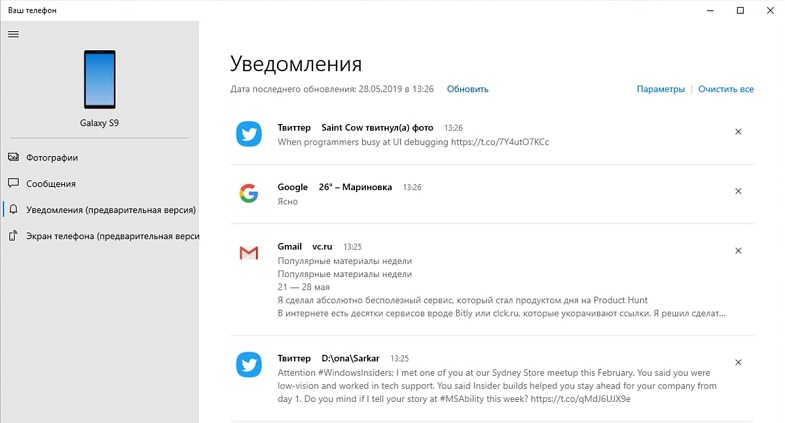
V primeru Windows 10 aplikacija "vaš telefon" uporabniku odpira dodatne priložnosti. Napaka je domnevati, da je ta funkcionalnost na voljo samo tistim, ki imajo pametni telefon, ki podpira operacijsko dvorano Windows Phone Mobile. Pravzaprav deluje z Androidom in iOS.
Pomembno. Predpogoji za delo oblike vašega telefona so prisotnost posodobitev OS, funkcija Bluetooth v telefonu in operacijski sistem, če je Android, različice vsaj 7.0.Tu je vse preprosto. Potrebno je posodobiti operacijski sistem na dveh napravah, nato pa bo funkcionalnost postala cenovno ugodna. Težave se lahko pojavijo samo z računalniki, ki imajo piratsko operacijsko dvorano, in tudi s starimi pametnimi telefoni, ki ne prejemajo najnovejših posodobitev OS.
Namestitev aplikacije
Zdaj lahko nadaljujete neposredno do namestitve aplikacije, ki bo še dodatno uživala v zmogljivosti funkcije "vaš telefon":
- Ko so nameščene vse posodobitve, pojdite na nastavitve in pojdite na razdelek »Parametri operacijskega sistema«. To so Windows. Tu se mora prikazati želena možnost "telefon".
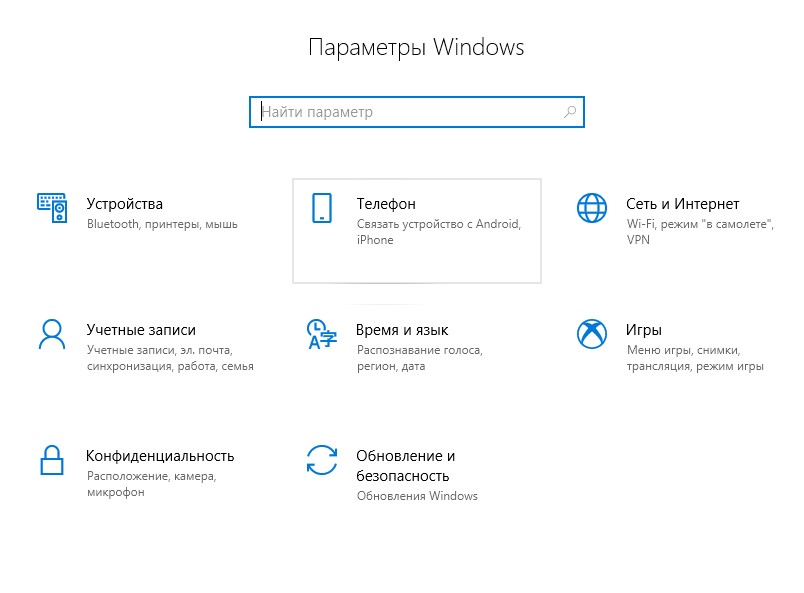
- Za hiter dostop do parametrov je dovolj, da pritisnete kombinacijo zmage tipk in jaz.
- Ko pritisnete na možnost "telefon", se bo odprlo novo okno. Ker uporabnik najprej poveže računalnik s pametnim telefonom, boste morali dodati telefonsko številko. Če želite to narediti, kliknite ikono "+" v bližini vrstice "Dodaj telefon.
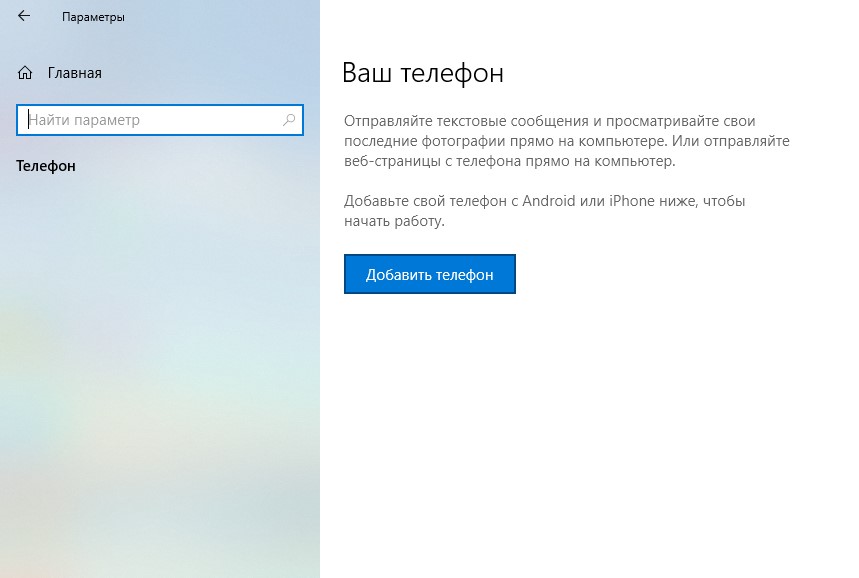
- Tu morate izbrati kodo države in navesti ustrezno število številk. Ko ste registrirali svojo telefonsko številko, kliknite gumb "Pošlji".
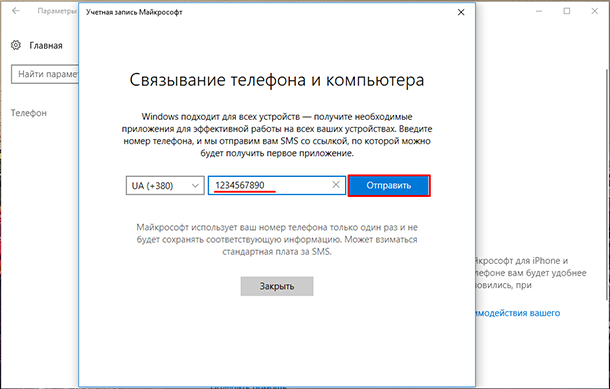
- Po dobesedno nekaj sekund in včasih minut, naj pride povezava na telefon. Navajena je za prenos aplikacije. Poleg tega bo sistem samodejno določil, kateri mobilni OS je nameščen na telefonu. Ni verjetno, da je povezava do pametnega telefona Android, kar vodi k prenosu aplikacije za iOS.
- Zdaj so nameščena dejanja v skladu s standardno shemo, tako kot pri vseh drugih aplikacijah.
- Če ima uporabnik iOS, bo aplikacija poklicana nadaljevanje na PC. Za naprave Android je to vaš spremljevalec telefona. Na nekaterih pametnih telefonih iz Samsunga je že predhodno nameščena aplikacija. Imenuje se povezava do sistema Windows.
Vse, pri tej namestitvi aplikacije je zaključeno. Zdaj na vprašanje, kako ga pravilno uporabiti.
Kako uporabljati telefonsko aplikacijo
Po izvedenih manipulacijah takoj začnite uporabljati aplikacijo "vaš telefon" v sistemu Windows 10 ne bo delovalo. Še vedno obstaja več obveznih, a preprostih postopkov.
Po namestitvi aplikacije na pametni telefon bo možno poslati povezavo prek menija splošnega dostopa:
- Ko zaženete nameščen program, kliknite "Share" in pošljite to povezavo v računalnik. Na prvem vhodu boste verjetno morali vnesti račun Microsoftov račun.
- Ko je v sistemu, bo uporabnik videl celoten seznam računalnikov, povezanih z določenim računom. Najpogosteje je to samo en računalnik. Vendar obstajajo izjeme.
- Po pritisku se bo v brskalniku odprla določena povezava. Tu je en negativni trenutek. Povezava se bo odprla samo v Microsoft Edgeu. In ni pomembno, kateri spletni brskalnik je privzeto v vašem računalniku.
- Nato je nameščena ustrezna aplikacija v računalniku.
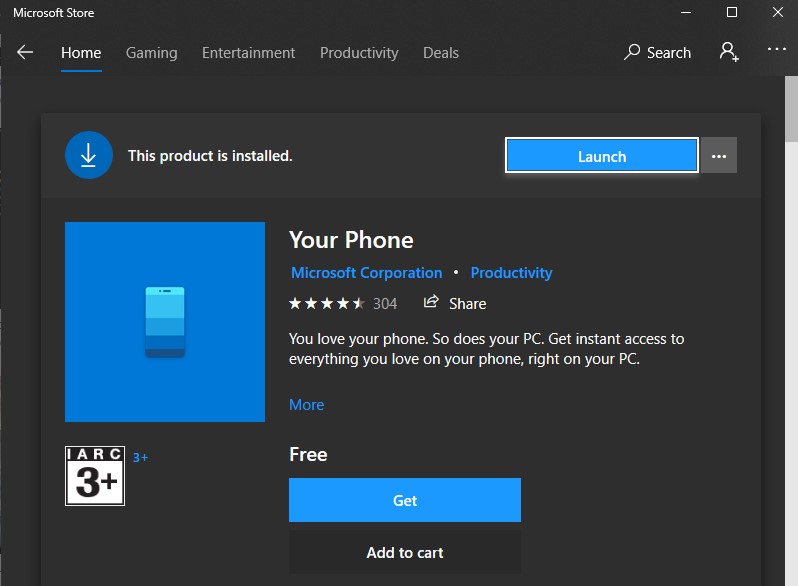
Običajno se povezava med napravami samodejno inicializira. Torej se bo zgodilo, če sistem najde vašo napravo.
Nato v računalniku odprite aplikacijo "vaš telefon" in pojdite na razdelek "Klici". Nato pride element "Začetek dela". Tu bo sistem že razložil, kaj je treba storiti.
Hkrati pridržite telefon. Na njem se bo prikazalo okno. V njem morate klikniti element "Dovoli". To je dovoljenje za povezovanje klicev prek računalnika.
Tudi če pri namestitvi aplikacije preskočite element nastavitve klica, lahko vedno pojdite na telefon in tam izberete potrebne parametre.
Če želite konfigurirati aplikacijo, jo odprite, pojdite v razdelek »Parametri«, nato pa na »klice« in kliknite gumb »Dovoli klice« «.
Kako poklicati
Povezava je vzpostavljena. Toda vprašanje, kako poklicati zdaj, ostaja pomembno.
Tu ni nič zapletenega. Navodila izgledajo na naslednji način:
- Vklopite računalnik;
- Prepričajte se, da tudi telefon deluje;
- Naprave bi morale imeti aktiven internet in Bluetooth;
- Pojdite na aplikacijo "telefon" in pojdite v razdelek "Klici";
- Če želite poklicati, morate poklicati številko na virtualni plošči. Ali lahko odprete stike, saj so uvoženi iz telefona;
- Nato kliknite ikono številke.
Seveda je treba za klice z računalnikom namestiti mikrofon v računalniku. Navadni govorci so primerni kot govorci. Za večjo udobje je smiselno povezati brezžične slušalke z mikrofonom.
Pogled klicev
Za ogled klicev ni treba odpreti telefona. To je mogoče storiti neposredno v računalniku, kjer je bila nameščena in konfigurirana ustrezna aplikacija.
Če si želite ogledati najnovejše izzive prek osebnega računalnika, morate odpreti aplikacijo in iti v isti razdelek "Klici". Tu bo prikazan seznam zadnjih klicev.
Za vedno sprejeti in odhodni klici, ki jih je treba shraniti v pomnilnik aplikacij v računalniku. Tam ostanejo zadnjih 90 dni. Celotna prejšnja osnova je padla.
Precej koristna, vendar ne vsaka potrebna aplikacija. Lahko ga začnete uporabljati v samo nekaj minutah. Zato je tukaj vredno razmisliti, ali je treba za to potrebno.
- « Pravilna izbira dobrega igralnega prenosnika
- Kako povezati in opravljati nakupe z uporabo Android Pay »

